Mobilny obszar roboczy Zatwierdzenie zamówienia zakupu
Ważne
Aplikacja i platforma mobilna Finanse i operacje (Dynamics 365) zostały wycofane. Aby uzyskać więcej informacji, zobacz Usunięte lub wycofane funkcje Platformy.
Ten artykuł zawiera informacje o komórkowym obszarze roboczym Zatwierdzenie zamówienia zakupu. W tym obszarze roboczym można wyświetlać zamówienia zakupu i reagować na niej poprzez różne akcje. Można na przykład zatwierdzić lub odrzucić zamówienie zakupu.
Przegląd
Zamówienia zakupu wymagające zatwierdzenia przechodzą przez przepływ pracy zatwierdzania. Przepływ pracy może obejmować różne kroki, które wymagają wykonania różnych operacji przez jedną lub więcej osób. Na przykład osoba może być zobowiązana wykonać zadanie lub zatwierdzić zamówienie zakupu.
Mobilny obszar roboczy Zatwierdzenie zamówienia zakupu pozwala łatwo wyświetlać zamówienia zakupu i na nie reagować z urządzenia komórkowego. Ten obszar roboczy umożliwia także podejmowanie tych samych akcji przepływu pracy, jak na kliencie internetowym.
Wymagania wstępne
Wymagania wstępne różnią się w zależności od wersji programu Supply Chain Management wdrożonej w organizacji.
Warunki wstępne, jeśli jest używane Supply Chain Management
Jeśli w organizacji wdrożono rozwiązanie Supply Chain Management, administrator systemu musi opublikować mobilny obszar roboczy Zatwierdzenie zamówienia zakupu. Instrukcje znajdziesz w temacie Publikowanie mobilnego obszaru roboczego.
Warunki wstępne, jeśli jest używany program Microsoft Dynamics 365 for Operations w wersji 1611 z aktualizacją platformy 3 lub nowszą
Jeśli w organizacji wdrożono oprogramowanie Microsoft Dynamics 365 for Operations w wersji 1611 z aktualizacją platformy 3 lub nowszą, administrator systemu musi wykonać następujące zadania wstępne.
| Wymaganie wstępne | Rola | opis |
|---|---|---|
| Zainstalowanie poprawki KB 4017918. | Administrator systemu | KB 4017918 jest aktualizacją platformy języka X++ lub poprawką metadanych, która zawiera mobilny obszar roboczy Zatwierdzenie zamówienia zakupu. W celu zainstalowania poprawki KB 4017918 administrator systemu musi wykonać następującą procedurę:
|
| Opublikowanie mobilnego obszaru roboczego Zatwierdzenie zamówienia zakupu. | Administrator systemu | Zobacz Publikowanie mobilnego obszaru roboczego. |
Pobieranie i instalowanie aplikacji mobilnej
Pobieranie i instalowanie mobilnych aplikacji finansowych i operacyjnych:
Logowanie do aplikacji mobilnej
- Uruchom aplikację na urządzeniu komórkowym.
- Wprowadź swój adres URL w usłudze Microsoft Dynamics 365.
- Podczas pierwszego logowania pojawi się monit o podanie nazwy użytkownika i hasła. Wprowadź swoje poświadczenia.
- Po zalogowaniu się zobaczysz obszary robocze dostępne dla firmy. Należy zauważyć, że jeśli administrator systemu później opublikuje nowy obszar roboczy, trzeba odświeżyć listę komórkowych obszarów roboczych.
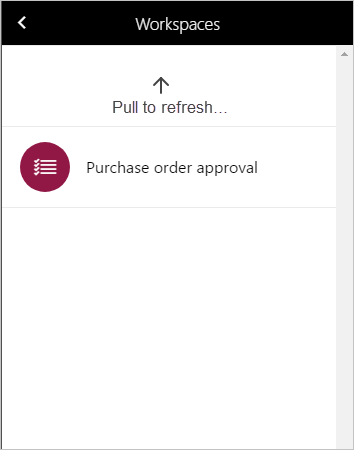
Wyświetlanie zamówień, które są Ci przypisane
- Na urządzeniu przenośnym wybierz obszar roboczy Zatwierdzenie zamówienia zakupu.
- Kliknij opcję Zamówienia przypisane do mnie, z zostaną wyświetlone wszystkie zamówienia zakupu, którymi musisz się zająć w przepływie pracy zatwierdzania zamówień zakupu.
- Zaznacz zamówienie. Na stronie Szczegóły zamówienia zobaczysz informacje nagłówka i wiersze zamówienia. W zadaniu przepływu pracy są również wyświetlane wytyczne postępowania.
- Kliknij opcję Zasady podziału księgowań, aby otworzyć stronę Zasady podziału księgowań dotyczące nagłówka.
- Wróć do strony Szczegóły zamówienia i zaznacz wiersz. Z poziomu szczegółów wiersza zamówienia możesz też przeglądać zasady podziału księgowań specyficzne dla wiersza.
Wykonywanie operacji w zamówieniu zakupu
Po przejrzeniu przypisanego Ci zamówienia zakupu i zapoznaniu się z instrukcjami przepływu pracy możesz przystąpić do faktycznego działania.
Na urządzeniu przenośnym wybierz obszar roboczy Zatwierdzenie zamówienia zakupu.
Kliknij opcję Zamówienia przypisane do mnie, z zostaną wyświetlone wszystkie zamówienia zakupu, którymi musisz się zająć w przepływie pracy zatwierdzania zamówień zakupu.
Zaznacz zamówienie i wyświetl stronę szczegółów.
Kliknij opcję Akcje, aby wyświetlić dostępne akcje. Dostępne czynności zależą od zadania, które Ci przypisano.
Czynność zadania Czynność zatwierdzenia Wykonane Zatwierdzanie Powrót Odrzuć Żądaj zmiany Żądaj zmiany Użytkownik delegowany Użytkownik delegowany Wybierz odpowiednią akcję.
Na stronie Wykonaj zadanie wprowadź komentarz. Należy zauważyć, że po wybraniu akcji Delegowanie musisz wybrać użytkownika, któremu zadanie zostanie delegowane.
Wybierz opcję Gotowe. Po odświeżeniu obszaru roboczego zamówienie zakupu przestanie być widoczne na liście.